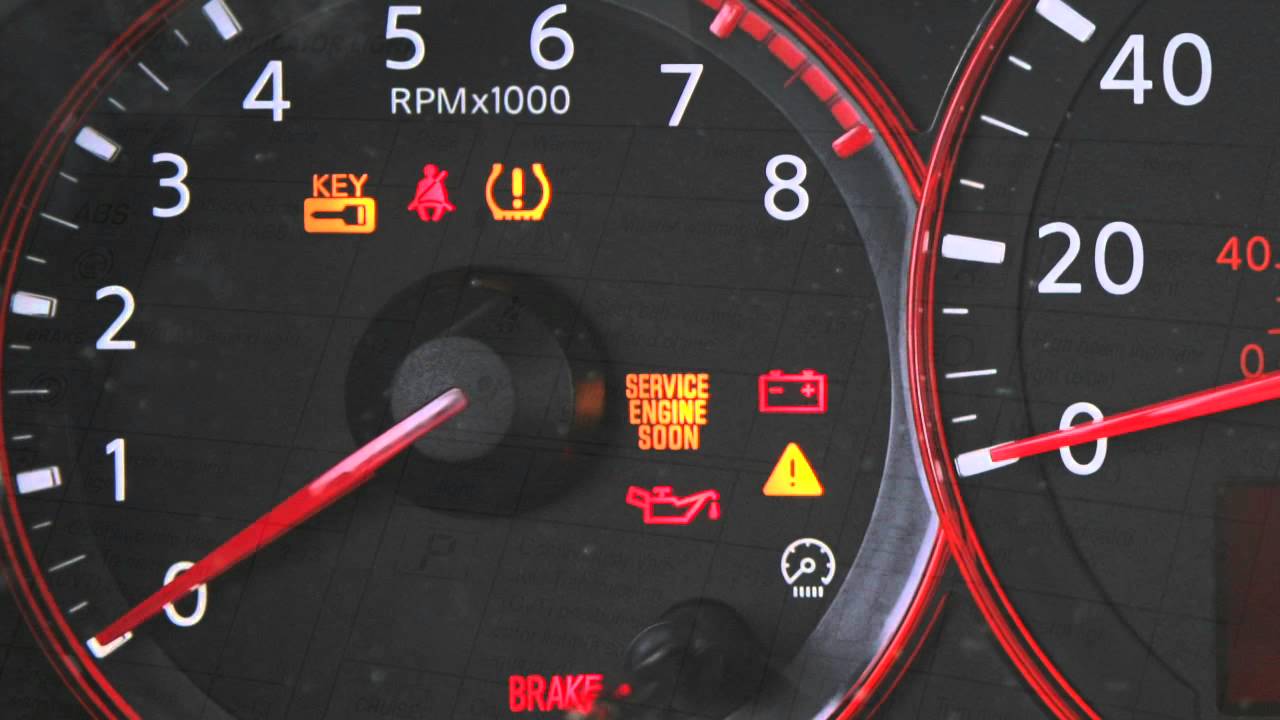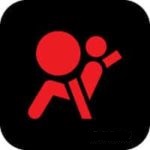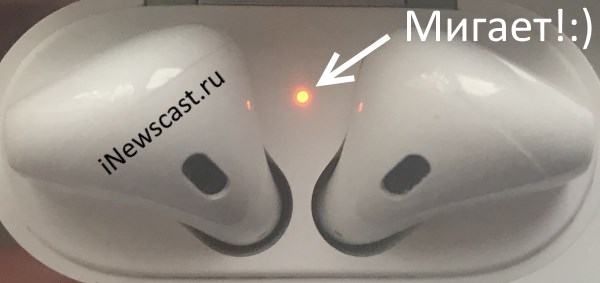На телефоне горит красная лампочка что это?
Почему горит красная лампочка на Wi-Fi роутере Ростелеком?
Наверняка, у каждого абонента Ростелекома или другого российского провайдера, который использует домашний интернет, возникала ситуация, когда связь внезапно прерывается. Вот только недавно всё прекрасно работало, а сейчас соединения с интернетом нет.
Прежде чем звонить в техническую поддержку, необходимо установить причины пропажи интернета, для чего проверяем сначала все кабели, не отошли ли они, затем смотрим на роутер. Нас интересуют индикаторы на нём, все ли они горят и как горят. Почти все проблемы с отсутствием интернета отражаются на работе индикаторов на роутере. Основной триггер – это когда один из индикаторов начинает гореть красным цветом.
Красный цвет индикатора необязательно сигнализирует о механическом повреждении устройства. Проблема может быть намного проще, и устранить её можно самостоятельно. Чтобы определить причину, необходимо знать, какой именно индикатор поменял свой цвет.
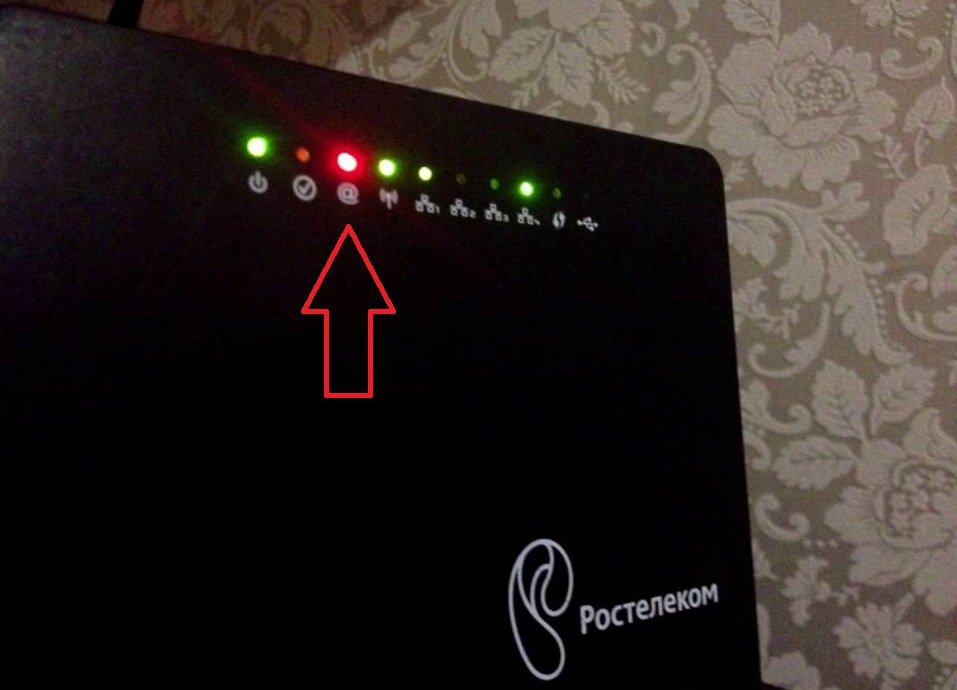
Красный индикатор – причины
Оптоволоконные коммуникации Ростелекома позволили существенно улучшить надёжность и качество связи. Когда на модеме/роутере пользователя, который подключён по оптоволокну, загорается индикатор с надписью LOS красным вместо зелёного или просто начинает мигать, а обозначенный как PON индикатор перестаёт гореть, то это говорит о том, что сигнал от провайдера потерян, что-то случилось на линии. Здесь самостоятельно ничего пользователь исправить не сможет, разве только — проверить все кабели на надёжность соединения в разъёмах. Бывает, что нечаянно кто-то задел кабель, и он отошёл в штекере или вылетел.
Если с кабелем всё в порядке, необходимо звонить в клиентскую службу: 88001000800 .
Если же свой цвет меняет индикатор подключения к электросети, то это может случиться из-за:
- Неисправности розетки или блока питания. Чтобы убедиться в этом, нужно подключить роутер к другой розетке или подключить роутер через другой блок питания, имеющий такие же параметры.
- Проблемы с прошивкой роутера (системный сбой). Сбой может вызвать скачок напряжения или вмешательство пользователя в системную программу устройства. Здесь может помочь сброс параметров роутера к заводским настройкам кнопкой RESET, расположенной сзади устройства.
Кроме того, некоторые роутеры поддерживают перепрошивку, для уточнения нужно связаться с технической поддержкой провайдера.
Не горит (или горит красным) значок @ на роутере
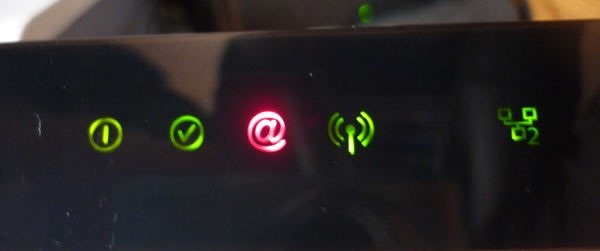
Наиболее частой проблемой на модемах Ростелекома является отсутствие света или горение красным на значке @ (это значок интернета). При этом соединения с интернетом, разумеется, нет. Каковы причины этого и как исправить ситуацию?
Не подсоединён кабель
Некоторые неопытные пользователи полагают, что если на стол поставить коробочку (роутер), то интернет появится автоматически. Но если не подключить кабель к разъёму WAN на модеме, то ему просто неоткуда будет взять соединение с интернетом. Аналогичная ситуация возникает с повреждением кабеля, когда жилы внутри переламываются, обгорают, стираются.
Если кабель подключён ко всем устройствам в правильные разъёмы, то необходимо проверить провод на предмет наличия повреждений по всей его длине.
Неправильные настройки подключения
Когда пользователь в первый раз настраивает оборудование провайдера, то он в настройках указывает данные, которые предоставил ему Ростелеком. Их нужно вбивать только раз, и потом можно наслаждаться бесперебойной связью.
Неправильно введённые данные изначально не дадут пользоваться интернетом. Но бывает, что настройки сбиваются из-за перепадов напряжения или системного сбоя. Индикатор при этом будет гореть красным, то есть роутер сигнализирует, что сигнала от провайдера он не получает. Для устранения этой проблемы следует:
- зайти в панель настроек модема/роутера (в адресной строке вбиваем то, что написано на устройстве или в документации);
- авторизоваться (логин и пароль тоже написаны на устройстве);
- проверить все введённые данные, сверяем их с теми, которые есть в договоре, если необходимо, вносим изменения;
- сохранить настройки, перезагрузить модем.
При любых затруднениях с проверкой параметров звоним в клиентскую службу провайдера или в техническую поддержку.
Технические работы у провайдера
Нередки ситуации, когда с оборудованием и кабелями у пользователя всё в порядке, но индикатор интернета на модеме загорелся красным. Это может быть из-за начала проведения технических работ в сервисе, сбоев на линии Ростелекома. В этом случае необходимо звонить в клиентскую службу. Если проблема локальная (в вашем районе или подъезде), технические специалисты приедут и быстро всё исправят.
Если проблема более серьёзная (обрыв где-то на магистрали), то времени на устранение может потребоваться больше. Но если у вас есть мобильный номер Ростелекома, то его можно использовать как резервный/альтернативный способ выхода в интернет, пока будут восстанавливать домашний.
Задолженность абонента
Все в курсе, что услуга интернета предоставляется Ростелекомом на платной основе и каждый месяц пользователь должен вносить плату согласно выбранному тарифному плану. Поэтому, если у вас «отвалился» интернет при отсутствии других проблем, проверьте свой лицевой счёт: а не забыли ли вы оплатить услугу.
Если у вас есть задолженность, предоставление услуги приостановится, интернет отключится и индикатор @ загорится красным. Способ устранения этой проблемы очевиден — необходимо пополнить свой баланс. Сумму задолженности можно узнать:
- на сайте Ростелекома или в ближайшем офисе;
- в приложении или веб-версии личного кабинета;
- по телефону клиентской службы.
Что означает каждый индикатор
Чтобы ориентироваться в работе роутера и быстро определять, что за проблемы возникли, следует изучить значение всех индикаторов, что и как должно гореть и что означают разные режимы индикации.
- Индикатор, обозначенный PWR. Это индикатор питания, гореть должен зелёным постоянно.
- SYS – это индикатор системных настроек или статуса работы устройства. В идеале мигает зелёным.
- WAN (или @) – это индикатор соединения с интернетом. В идеале горит зелёным.
- LAN (обычно их несколько) – это локальная сеть. Индикатор горит зелёным при подключении сетевого кабеля.
- WLAN – это индикатор работы беспроводной сети. В идеале мигает зелёным.
- DSL – это индикатор сигнала от провайдера. Мигание зелёным – это попытка установления соединения. При соединении – горит зелёным.
Внимание! Модели роутеров от разных производителей могут иметь другие обозначения индикаторов.
Определяем и устраняем неисправность
Итак, для быстрого устранения причин «отваливания» интернета необходимо:
- Взглянуть на роутер, определить, какие индикаторы что показывают, и действовать, исходя из этого.
- Осмотреть устройство на предмет поломок и механических повреждений.
- Проверить все кабели (подключены ли, не повреждены ли).
- Перезагрузить сам модем и компьютер.
- Посмотреть баланс на предмет отсутствия задолженности.
- Связаться с технической поддержкой и узнать, не проводятся ли технические работы, если да, то уточнить их сроки.
- Сделать жёсткий сброс роутера до заводских настроек, и заново настроить его с данными от провайдера.
Если ничего не помогло, то следует оставить заявку в клиентской службе через сайт, в офисе или по телефонам компании. К вам приедут специалисты и устранят все проблемы.
Что значит каждый цвет индикатора AirPods?
Привет! На футляре AirPods есть замечательная штука — световой индикатор состояния наушников. Он разноцветный, мигает (горит) по-разному и каждому владельцу этих замечательных «ушей» было бы неплохо узнать про то, что эта самая «радуга» означает?
Кстати, информация в статье актуальна для любой модели AirPods — 1, 2, 3 (Pro). В общем, подойдёт всем и вся!:)
Но писать про каждый цвет отдельную инструкцию? В этом нет никакого смысла!
Именно поэтому было решено объединить все возможные цвета индикатора AirPods в одну инструкцию и разобраться, что значит каждый цвет мигания или «горения» наушников.
Сначала погорим о том, какие индикации состояния наушников имеют официальное происхождение.
AirPods горят зелёным (наушники внутри)
Это значит, что наушники заряжаются (зарядились) от футляра.
AirPods горят зелёным (без наушников)
Аккумуляторной батареи кейса хватит как минимум на одну зарядку AirPods.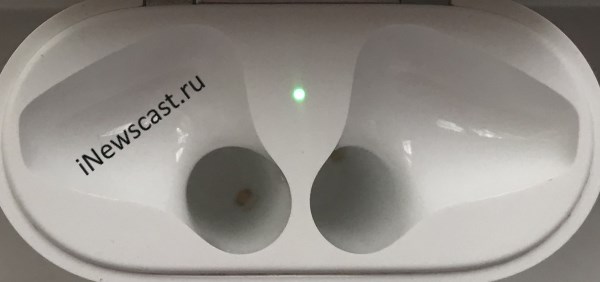
AirPods мигают зелёным
Подобная ситуация происходит в том случае, когда вы вытаскиваете или устанавливаете наушники в футляр.
AirPods горят оранжевым (наушники внутри)
- Идёт зарядка наушников.
- Наушники и кейс заряжаются от сети.

AirPods горят оранжевым (без наушников)
Опять-таки есть два варианта:
- Кейс заряжается (см. предыдущий пункт).
- Либо (когда зарядка не подключена) футляра AirPods не хватит даже на одну полноценную зарядку наушников.
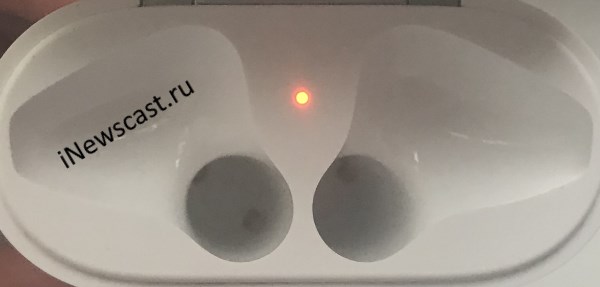
AirPods мигают оранжевым
Мигание оранжевого индикатора говорит о том, что:
- AirPods имеют какие-то проблемы с подключением — их нужно подключить заново.
- Происходит сброс настроек AirPods.
AirPods мигают белым
Это происходит после нажатия кнопки на футляре AirPods — наушники начинают сопряжение и находятся в ожидании ответа от того устройства, к которому они подключаются (iPhone, iPad, Android и т.д.)
Индикатор AirPods не горит
Возможны два пути развития событий:
- Наушники и кейс полностью разряжены — ставим на зарядку и радуемся!
- AirPods сломались (вероятно, какой-то заводской брак). Самостоятельно отремонтировать наушники практически невозможно — идём в официальный сервисный центр.

Вот вроде бы и всё.
Хотя! Есть же ещё…
«Нестандартные» варианты мигания наушников AirPods.
Давайте же на них посмотрим!
AirPods мигают красным
Если один из наушников AirPods мигает (подсвечивается, перестал мигать) красным, то это, как минимум, очень странное явление. Почему? Всё дело в том, что оригинальные беспроводные наушники от Apple не имеют световой индикации на наушниках. Лампочка есть только на футляре!
AirPods мигают синим
Аналогично красному цвету. Если наушники горят, моргают или перестали подсвечиваться синим цветом, то это говорит только об одном — у вас в руках «AirPods не от компании Apple».
Вот теперь точно всё.
Или нет? Может быть, существуют другие состояния индикатора футляра и наушников AirPods? Обязательно напишите об этом — с удовольствием добавлю в статью!
Почему не включается смартфон и как решить эту проблему
Почему не включается Хуавей – вопрос, интересующий многих владельцев смартфонов этого производителя. Телефоны Huawei обрели популярность в последнее время, все больше пользователей отдают предпочтение линейке Honor. Но любая техника не может быть совершенной, каждая система подвержена неисправностям и ошибкам. В статье мы рассмотрим причины, объясняющие, почему телефон внезапно перестал подавать признаки жизни, а также пути решения проблемы.

Не включается телефон Хонор (Хуавей) – причины

Смартфон может перестать включаться из-за следующих причин:
- После падений и механических повреждений.
- Попадание влаги.
- Поломка аккумулятора.
- Батарея полностью разрядилась.
- Системный сбой в прошивке.
Каждая проблема требует определенного решения. Ниже подробно изучим все причины неполадки и способы устранения.



Huawei завис на логотипе и не включается

Устройство загружается до определенного момента и зависает? Если горит логотип, а дальше загрузка останавливается, то вероятно причина скрывается в системном сбое. То есть, Андроид не может запустить систему.
Решение – перепрошить телефон. При наличии опыта можете заняться этим самостоятельно, при других ситуациях следует обращаться в сервисный центр.
Xiaomi redmi note 4 моргает индикатор и не включается.
Приветствуем всех читателей статьи. Нередко владельцы смартфона Xiaomi redmi note 4 сталкиваются с проблемой, при которой устройство перестает реагировать на нажатие кнопки питания. Ситуация, при которой телефон не включается, и при этом на аппарате начинает моргать индикатор. Свидетельствует о наличии каких-либо функциональных или оперативных неисправностях. Подобная поломка может появиться вследствие самых разных причин. В данном руководстве мы подробно расскажем о том, что делать, если не включается Xiaomi redmi note 4.
Usb смартфона подвержен различным воздействиям.
Попадание воды
Случайно уронили смартфон в воду? Главное – быстро среагировать и сразу же достать устройство, выключить, разобрать и оставить сушиться. Специалисты рекомендуют в таких ситуациях прибегать к крупам. То есть, просто засуньте выключенный телефон в мешок с рисом. Продержите устройство в таком положении до завтрашнего дня.
Если у Вас остались вопросы или есть жалобы — сообщите нам
Если гаджет длительное время пробыл в жидкости, то скорее всего починке он не подлежит и разумней приобрести новый смартфон.
Способ, который помог восстановить Xiaomi redmi note 4
Как правило, поломка происходит следующим образом: человек пользуется телефоном в штатном режиме. Затем устройство выключается и перестает реагировать на команды. Не помогает подключение к зарядной станции или персональному компьютеру. При нажатии кнопки питания начинает мигать индикатор, чаще всего красным цветом.
Следует уточнить, что если у Xiaomi redmi note 4 моргает индикатор и не включается. Такая поломка может быть вызвана множеством причин. Поэтому решений проблемы также может быть несколько. В большинстве случаев визит в сервисный центр неизбежен. Однако есть вариант, при котором получится вернуть аппарат в рабочее состояние.
Если Xiaomi redmi note 4 моргает индикатор и не включается. Следует попробовать запустить устройство в Recovery режиме. Этот способ действует практически безотказно. Запуск телефона в среде восстановления позволяет сделать резервную копию всех данных. И перезапустить аппарат с заводскими настройками.
Ещё проблема весьма распространённая в этом случае.
Как включить телефон Xiaomi redmi note 4 в Recovery режиме:
- Во-первых, следует убедиться в том, что телефон выключен, а индикатор устройства перестал моргать. Важно, чтобы заряд батареи не находился на нуле.
- Далее нужно зажать кнопку включения и дождаться реакции в виде вибрации. По окончании двух-трех секунд после реакции зажимаются клавиши питания и увеличения громкости.
- Держите комбинацию нажатой приблизительно десять секунд, затем отпускайте питание, продолжая зажимать клавишу громкости. Если все выполнено правильно, на экране устройства отобразиться раздел с меню.
Задача решена, устройство заработало, но дальше предстоит выполнение починки телефона.
Телефон включается и сразу выключается

Телефон включается и в эту же секунду выключается? Основными провоцирующими факторами являются:
- Маленький заряд батареи.
- Сломался аккумулятор.
- Вышла из строя одна из деталей в телефоне.
- Случился программный сбой.
Как обновить Honor и Huawei до Android 11: список обновляемых телефонов
Как настроить
Для настройки рассматриваемой функции потребуется обратиться к конкретному приложению. Допустим, чтобы изменить параметры для Whatsapp:
- Зайдите в мессенджер.
- Нажмите на три точки сверху, чтобы вызвать меню и выбрать вкладку «Настройки».

Нажмите на «Оповещения» – «Свет».

Выберите понравившийся вариант, например, синий.

Что означает значок глаза на телефоне Huawei/Honor и как его убрать?
Если смартфон не поддерживает выбранный оттенок, то лампочка будет мигать белым. Таким образом пользователь определит какая программа отправило сообщение, при этом не снимая блокировки с экрана.
Что делать, если не включается телефон Хуавей?
Изначально, перед принятием конкретных решений, следует в дополнительный раз проверить и провести несколько действий:
- Вновь проверьте работоспособность телефона.
- Снова подключите его к зарядке и зажмите кнопку включения.
Убедились в неисправности смартфона? Разберем, какими вариантами можно воспользоваться и как исправить проблему.
Восстановление данных
Восстановление данных – это один из способов запустить устройство. Что делать:
- Зажать клавишу Питания и уменьшение громкости.
- Дождитесь появления логотипа.
- Отпустите кнопки и ожидайте загрузки.
Также запустить восстановление данных можно посредством утилиты для компьютеров ADB Fastboot. Но, без включенного смартфона провести данную процедуру не получится.
Перезагрузка
Попробуйте выполнить Hard Reset. Инструкция:
- Зажмите клавишу питания и кнопки громкости.
- Подождите, когда на экране появится лого и отпустите кнопку включения.
- Система перезапуститься.
Переустановка ПО
Переустановка операционки решит многие системные проблемы. Но, к перепрошивке следует прибегать в крайних случаях. Для ее проведения необходимо установить специальные драйвера на компьютер, поставить ROOT права на телефон, открыть загрузчик, поставить специальные программы и скачать нужную версию операционки.
Не приходят уведомления на Huawei Watch GT/GT 2 и Honor Watch Magic: причины, как настроить?
Представленная процедура отличается большой сложностью, вы можете провести ее самостоятельно при наличии должного опыта. В других случаях рекомендуется обратиться к специалистам.
Почему не включается смартфон на базе Андроид
Основные причины следует разбить на 3 типа:
- Проблемы с батареей, адаптером питания, кабелем или гнездом зарядки.
- Повреждена кнопка питания, неисправен слот под SIM, карту памяти.
- Сбой в работе ПО, неудачное обновление прошивки, заражение вирусом.
Теперь о методах устранения неисправности.
Проверка аккумулятора, кабеля, зарядного устройства
Первое, что делать, когда не включается телефон на Андроид — проверить состояние батареи. Аккумулятор мог разрядится из-за:
- приложений, работающих в фоне — торрент-трекеры, VPN;
- воздействия холода или тепла — смартфоном пользовались при минусовой температуре, оставили на солнце или возле обогревателя.

Дождитесь, когда температура девайса станет “комнатной” и подключите его к ЗУ. После подачи питания, на экране должна появиться анимация зарядки или замигает индикатор уведомлений.
Важно! Ни в коем случае не пытайтесь зарядить смартфон, если есть подозрения, что в него могла попасть жидкость (чай, вода, газировка).
Когда аппарат не реагирует на зарядку:
- Отключите кабель от адаптера и проверьте его на наличие повреждений обмотки, перегибов. Используйте другой шнур.

Эти действия помогут выявить неисправный аксессуар, для его последующей замены. Если не помогло, попробуйте:
-
Почистить разъем зарядки от пыли с помощью деревянной зубочистки. Мусор может мешать вставить штекер на полную или способствовать короткому замыканию.

При наличии съемной батареи, используйте отвертку или пинцет, чтобы подогнуть контакты и улучшить соединение с элементом питания.

Обратите внимание! Спустя 2-3 года аккумулятор может потерять свыше 50% емкости и будет нуждаться в замене на новый. Быстрая зарядка уменьшает срок службы батареи на 10%.
Повреждена кнопка питания
Клавиша включения может прекратить работать после:
- падения;
- залипания, из-за “сильного” нажатия;
- окисления контакта в следствие попадания внутрь влаги.
Рекомендуем: Отключить iCloud на iphone

Пользователь может попробовать включить девайс:
- надавив на клавишу в разных местах;
- “разработав” ее пальцем, чтобы та отлипла;
- подключив гаджет к зарядному устройству, чтобы оно включилось автоматически.
Интересно! При механическом повреждении, кнопка питания может оказаться в постоянно активном положении, что приведет в цикличной перезагрузке смартфона.
Неисправные слоты или карточки
Проблемы с запуском могут наблюдаться из-за повреждения слота под SIM и карту памяти. Попробуйте достать карточки и запустить смартфон без них. Если причина во внешнем накопителе:
- Вставьте microSD-карту в компьютер.
- Нажмите на ее иноку правой кнопкой мыши и выберите «Форматировать».

Выберите тип «FAT32» и запустите процесс.

Если флешка не определяется на других устройствах — она окончательно вышла из строя. Неисправную симку рекомендуется заменить на новую в салоне связи сотового оператора.
Почему на роутере Ростелеком горит красная лампочка
Достаточно часто пользователи домашнего интернета от Ростелеком, или другого провайдера, сталкиваются с ситуацией, когда неожиданно пропадает соединение. Еще вчера всё работало, а сегодня выйти в сеть никак не удаётся. Чтобы разобраться в причинах неисправности, и при возможности устранить её, необходимо посмотреть все ли индикаторы горят на Роутере. Практически любая проблема, вызывающая отсутствие интернета, сопровождается тем, что на устройстве одна из лампочек начинает светить красным цветом.
Если на роутере Ростелеком горит красная лампочка не обязательно это означает механическую поломку устройства. Возможно, что проблема совсем простая, и исправить её сможет сам абонент. Чтобы разобраться в возможных причинах, следует посмотреть, какой индикатор сменил цвет, и какой значок под ним изображён.
Почему горит красным – причины
Новые технологии Ростелеком, с использованием оптоволоконных проводов, позволили значительно улучшить качество связи. Если же у пользователя такого соединения, на роутере горит красная лампочка LOS (или мигает, в зависимости от модели модема), а индикатор с надписью PON совсем не светится, это означает, что сигнал потерян из-за проблем на линии. Такую ситуацию исправить самостоятельно не получится. Единственное, что можно сделать, это проверить хорошо ли кабель вставлен в разъём роутера Ростелеком. Иногда случается, что кто-то из членов семьи может случайно задеть провода, и они выскакивают из своих гнёзд. Если в этом направлении проблем не обнаружено, устранить неисправность смогут только специалисты. Чтобы оставить заявку на вызов сотрудников Ростелеком, необходимо позвонить по номеру 88001000800.
Очень редко бывает, что на модеме меняет цвет кнопка питания, с помощью которой запускается устройство. Многих интересует, почему на роутере горит красная лампочка, если он включён в сеть, и электроэнергия на него поступает? Такая проблема бывает в двух случаях:
- Неисправность блока питания.Чтобы проверить этот вариант следует:
- переключить устройство в другую розетку;
- попробовать присоединить новый блок.
- Слёт установленной прошивки роутера.Прошивка может слететь в нескольких случаях:
- из-за проблем с соединительными проводами;
- из-за скачков электроэнергии;
- из-за вмешательства человека в системные параметры.
На некоторых моделях маршрутизаторов имеется возможность установить новую прошивку. Уточнить такую возможность можно на сайте производителя устройства.
Почему не горит собака на роутере Ростелеком
Самой часто встречающейся проблемой на маршрутизаторах Ростелеком является загорание красным цветом индикатора – интернет, который на устройстве изображён специальным символом @ (собака). Основные причины такого сбоя заключаются в следующем:
Кабель интернет-провайдера отключён от устройства
Если провод не вставить в специальный разъём на задней панели модема (подписан как INTERNET или WAN), то роутер не сможет установить соединение. Такая же проблема бывает и из-за переломов кабеля. Если пользователь уверен, что кабель подключён правильно, важно проверить его по всей длине на наличие повреждений.
Ошибка в настройках подключения
Первоначальная установка оборудования для соединения с интернетом, требует ввода настроек провайдера в системные параметры устройства. Что позволяет в дальнейшем пользоваться бесперебойной связью. Если же по какой-либо причине, настройки сбились, устройство не может подключиться к интернету, и как следствие лампочка Интернет горит красным на роутере Ростелеком. Чтобы устранить поломку необходимо:
- зайти в настройки роутера (открыть в любом из браузеров адрес 192.168.1.1);
- ввести логин и пароль (указаны на обратной стороне модема);
- проверить параметры, и при необходимости ввести верные данные.
Параметры для каждого типа соединения и модели роутера могут незначительно отличаться, чтобы уточнить информацию необходимо позвонить оператору контактного центра.
Технические работы на сервисе оператора
Нередко бывает, что лампочка Собака не горит зелёным на маршрутизаторе Ростелеком, из-за временных сбоев на сервисе провайдера. Для того, чтобы устранить проблему достаточно позвонить оператору, и сообщить по какому адресу не работает интернет. Специалисты Ростелеком исправляют неполадки в сети достаточно быстро. Так как компания постоянно стремится к улучшению качества обслуживания, предоставить стабильную связь своим клиентам – это их главная задача.
Задолженность по оплате
За пользование услугами Ростелеком требуется вносить ежемесячную плату, согласно тарифному плану. Если абонент забыл пополнить счёт, связь будет приостановлена. А индикатор Собака загорится красным. Чтобы исправить проблему необходимо пополнить баланс. Узнать сумму платежа можно:
- на официальном сайте компании;
- в личном кабинете абонента;
- по телефону горячей линии работы с клиентами.
Какие индикаторы должны гореть
Чтобы отслеживать работу роутера, и понимать в случае неисправности, в чём может быть проблема, важно знать, какие индикаторы должны светить, что означают значки под каждой лампочкой.
| Индикатор | Значение/цвет |
|---|---|
| PWR (Power) | Питание устройства. При включении загорается зелёным. |
| SYS (STATUS, Статус) | Отвечает за системные настройки. Если всё работает, мигает зелёным. |
| INTERNET, WAN (Собака) | Показывает о наличии соединения. Постоянно светится зелёным.. |
| LAN (от 1 до 4) | Индикаторы локальной сети. Зелёный свет постоянно, если подключён сетевой кабель. |
| WLAN | Мигающий зелёный цвет говорит об установленном WI-FI – соединении. |
| DSL | Устанавливает связь с интернет-провайдером. Если лампочка мигает – идёт синхронизация, если светит – соединение установлено. |
Внимание! В зависимости от модели роутера название лампочек может отличаться.
Как решить неисправность
Исходя из всего вышесказанного, чтобы найти причину, почему не горит Собака или другая лампочка на роутере Ростелеком, и устранить неисправность, необходимо:
- Осмотреть устройство на наличие механических повреждений.
- Уточнить, какой именно индикатор не мигает или не горит зелёным.
- Попробовать перезагрузить модем.
- Проверить подключены ли провода, и отсутствие на них переломов.
- Посмотреть не отключена ли услуга за неуплату.
- Позвонить по телефону горячей линии для уточнения даты проведения технических работ.
- Сбросить настройки роутера к заводским, и установить параметры ещё раз.
Если ни один способ не решил проблему, следует обратиться за помощью к специалистам. Чтобы вызвать технического работника нужно оставить соответствующую заявку. Сделать это можно:
Красные значки на приборной панели предупреждают об опасности поломки
Загорелся красный значок на приборке: стоит ли паниковать?

Паниковать не нужно, если знать, что означают эти пиктограммы
Элементы индикации управления в машине разделены на три цвета. Самым «опасным» для водителей является включение пиктограммы красного цвета. Именно красный цвет буквально будет кричать вам о том, что с машиной произошло что-то плохое: эй, водитель, остановись-ка, заглуши мотор, исправь поломку!
Не так давно мы рассматривали подборку значков индикации на приборной панели желтого цвета. Подробности можно прочитать здесь: Желтые значки на приборной панели: их функции и о чем предупреждают?

Пришло время обратить внимание на более важные значки, при появлении которых действительно лучше прижаться к обочине, надев светоотражающий жилет в ненастный день или ночью, выйти из машины и ликвидировать неисправность.
А для того чтобы понимать, о чем вас пытается предупредить автомобиль, нужно понимать, какой значок с какой проблемой соотносится. И вообще, всегда ли все так серьезно, когда вы видите на приборке красный цвет? Давайте разберемся в этом.
О чем предупреждают красные индикаторы на приборной панели?

Как правило, красный индикатор предупреждает об опасности поломки (скажем, из-за низкого уровня масла и других технических жидкостей), произошедшей поломки или последствий ДТП, а также о жизненно важных элементах безопасности, например напоминание о необходимости пристегнуть ремни безопасности часто выполнено именно в красном цвете.
Индикатор стояночного тормоза или индикация неисправности подушек безопасности также будут отображаться в красном цвете. В обоих случаях реальной угрозы нет, но может возникнуть ситуация, когда потребуется деактивировать или, наоборот, исправить поломку.
В первом случае мы говорим о необходимости снять с ручного тормоза автомобиль перед началом движения. Во втором – обратиться в сервисный центр для проведения ремонта.
Не все так просто с красными индикаторами на панели приборов: важно знать их назначение

Для тех, кто не знает, почему так может происходить, разъясним:
Если индикатор стояночного тормоза загорается, несмотря на то что с ручника автомобиль снят, это может указывать на низкий уровень тормозной жидкости или на то, что стерты колодки, если последние оснащены индикатором износа в более-менее современных автомобилях.
Тем самым вы будете проинформированы о возможной утечке из тормозной магистрали и необходимости замены колодок, прежде чем тормоза откажут окончательно. Не игнорируйте и этот знак:

Или вот такой индикатор:

Он информирует о повышенной температуре охлаждающей жидкости мотора, то есть о перегреве. Не путать с желтым знаком на той же приборке, на котором изображен расширительный бачок. Последний подсказывает о низком уровне «охлаждайки».
По описанию ясно, какой тип неисправности производители по всему миру считают гораздо более катастрофическим для двигателя автомобиля. Поэтому и цветом его окрасили красным.


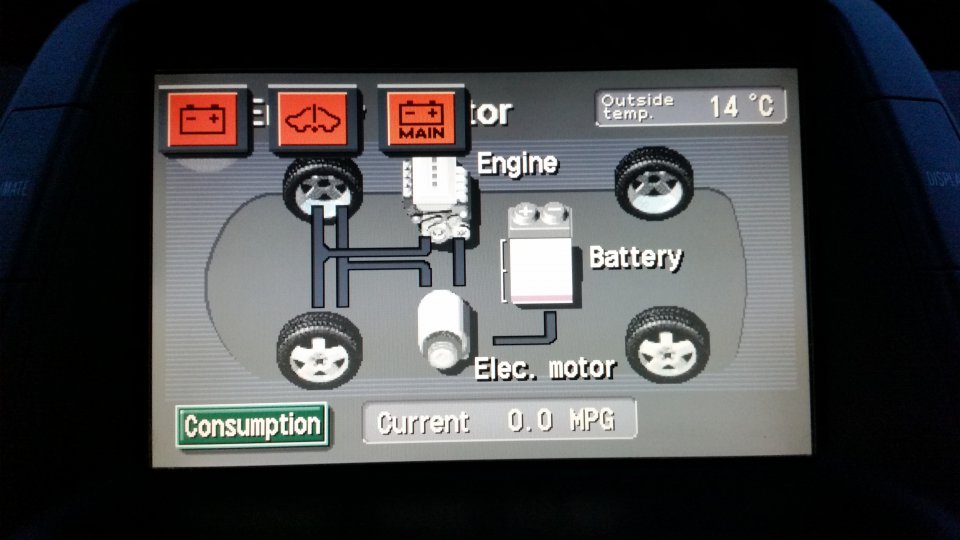
На гибридах этот же значок может дублироваться с надписью «MAIN», что означает возникновение проблем не со стартовой батареей, а с основной.
Это основная и самая главная подборка значков красного цвета на приборной панели, которая встречается на всех без исключения автомобилях и игнорировать которую точно нельзя. Кажется, немного, не правда ли? Но в более технически продвинутых автомобилях есть множество дополнительных элементов, ждущих вашего внимания и о которых также важно знать. Их более двадцати (!), и это только те, что нам известны и которые мы смогли отыскать в справочниках.
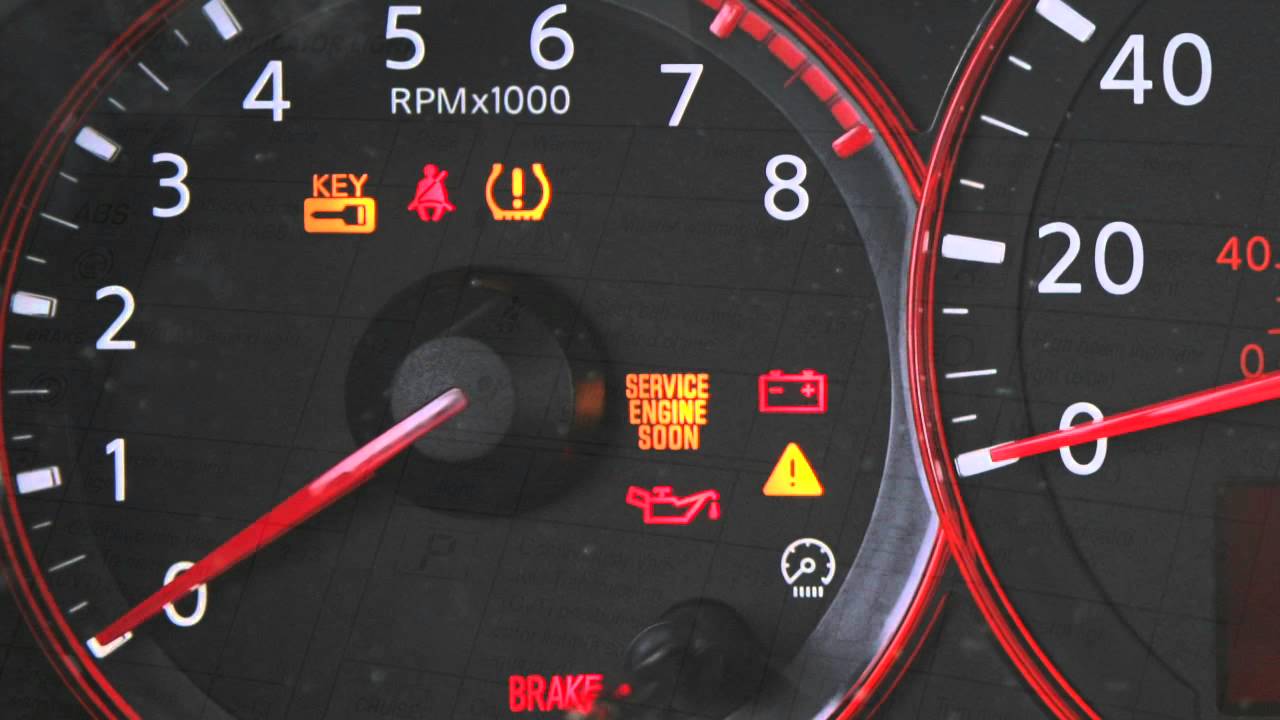
Значок (индикатор) подушки безопасности «Airbag Indicator»
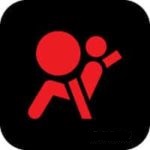
Индикация прицепного устройства «Trailer Tow Hitch Warning»

Блокировка рулевого колеса «Steering Wheel Lock»

Сигнальная лампа рулевого усилителя «Power Steering Warning Light»

Индикатор неисправности электрического или гидроусилителя руля.
Общее предупреждение «Master Warning Light»

Предупреждение об опасной дистанции «Distance Warning»

Пневматическая подвеска «Air Suspension»

Низкий уровень топлива «Low Fuel Level»

Индикация открытого капота «Hood/Bonnet Open»

«Аварийка» «Hazard Lights On»

Открытая дверь «Door Ajar»

Низкий уровень заряда батареи в брелоке «Key Fob Battery Low»

Предупреждение о замке зажигания «Ignition Switch Warning»

Предупреждение о фронтальном столкновении «Forward Collision Warning»

Контрольная лампа складной крыши кабриолетов «Convertible Roof Warning Light»

В обычной работе сигнальная лампа «складной крыши» загорается при открытии или закрытии крыши кабриолета. Когда этот индикатор гаснет, это означает, что крыша сложилась/разложилась правильно, защелкнулась. Можно ехать!
Как правило, система предупреждает водителя о сбое во время запуска. Если обнаружена ошибка, компьютер сообщит о ней временным миганием индикатора при запуске.
Резервуар AdBlue пуст «AdBlue Tank is Empty»

AdBlue – это жидкостный раствор, используемый в некоторых дизельных двигателях с селективным каталитическим восстановлением, необходимый для снижения выбросов оксида азота (N2O). Так же, как и обычное топливо, используемое в таких двигателях, данный раствор AdBlue требует своего пополнения (долива). Это, правда, происходит не так часто, как в случаях с заправкой дизельным топливом.
Неисправность системы AdBlue «AdBlue Malfunction»

Вода в топливном фильтре (дизельные моторы) «Water Fluid Filter Warning»

Индикатор проверки топливного фильтра двигателя предупреждает вас, когда ваш дизельный топливный фильтр заполнен и его необходимо опорожнить, чтобы избежать повреждения двигателя.
В дизельном топливе можно найти следы воды, которые необходимо удалить, прежде чем они попадут в двигатель. От ее попадания защищает этот самый «водный» фильтр.
В некоторых автомобилях фильтр опорожняется от излишков воды автоматически, в других придется слить воду вручную. Предупреждающий индикатор на приборной панели даст вам знать, когда собралось слишком много воды и необходимо слить ее из фильтра.
Помимо основных названных индикаторов, каждый автопроизводитель ставит на свои автомобили ряд других датчиков, отвечающих за различный функционал. На «приборке» может отобразиться:
Сигнал о неисправности противоугонной системы или о каком-то сбое в ее работе;
Неисправности или перегрев автоматической КПП или других узлов трансмиссии;
Индикатор режима блокировки АКПП;
Низкий уровень тормозной жидкости (отдельный значок);
Отсутствие/присутствие электронного ключа в автомобиле;
Превышена температура масла в заднем дифференциале (Rear Differential Temperature). Рекомендуется остановиться и дождаться его охлаждения;
Неисправность в рулевом управлении с переменным передаточным числом (Variable Gear Ratio Steering – VGRS);
Низкий уровень заряда высоковольтной батареи;
Неисправность в системе внешнего звукового сопровождения для предупреждения пешеходов о приближении автомобиля и некоторые другие.